
สารบัญ:
- เสบียง
- ขั้นตอนที่ 1: เครื่องมือที่จำเป็น
- ขั้นตอนที่ 2: เริ่มต้นด้วยแผนภาพวงจร
- ขั้นตอนที่ 3: การสร้างแผนภาพวงจร
- ขั้นตอนที่ 4: การตั้งค่า Pi
- ขั้นตอนที่ 5: การสร้าง Databas Shematic
- ขั้นตอนที่ 6: รหัส (Pi และ ESP)
- ขั้นตอนที่ 7: ด้าน ESP32 ของสิ่งต่างๆ
- ขั้นตอนที่ 8: การสร้างปลอก
- ขั้นตอนที่ 9: วาดตำแหน่งที่คุณต้องการรู/ส่วนลึกของคุณ
- ขั้นตอนที่ 10: สร้างรูและบาดแผล
- ขั้นตอนที่ 11: การบัดกรีส่วนประกอบบน Pcb
- ขั้นตอนที่ 12: ติดตั้งทุกอย่างในเคส
- ขั้นตอนที่ 13: สัมผัสการตกแต่ง: ภายนอก
- ขั้นตอนที่ 14: ปรับแต่งภายนอก/ภายในบางส่วน
- ขั้นตอนที่ 15: ผลลัพธ์
- ผู้เขียน John Day [email protected].
- Public 2024-01-30 13:04.
- แก้ไขล่าสุด 2025-01-23 15:12.
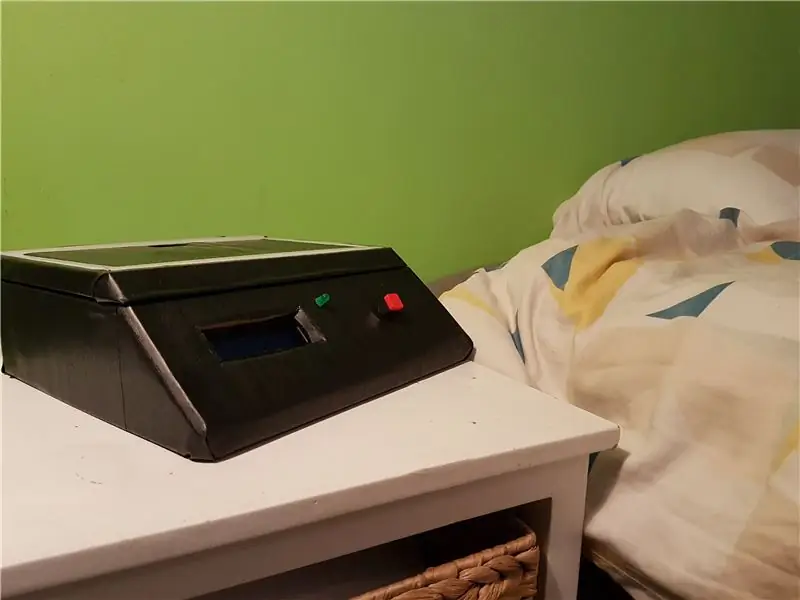
GOOB เป็นตัวย่อสำหรับ "Get Out Of Bed" ซึ่งเป็นชื่อที่เหมาะสมสำหรับโครงการของฉัน ฉันต้องการสร้างอุปกรณ์ที่สามารถช่วยปลุกฉันในตอนเช้าได้ เนื่องจากไม่ใช่งานที่ง่ายที่สุด แนวคิดหลักคือนาฬิกาปลุกจะไม่หยุดนาฬิกาปลุกก่อนลุกจากเตียงและลุกจากเตียงนานกว่าบางนาที ฉันยังต้องการเพิ่มประโยชน์อื่นๆ เช่น ไฟกลางคืนพร้อมฟังก์ชันปลุกและที่ชาร์จแบบไร้สาย มาเริ่มกันเลยดีกว่า !
เสบียง
นี่คือส่วนประกอบที่คุณต้องการ
1.คอปเปอร์เทป (Aliexpress)
2. ESP32 X 1 (Aliexpress)
3.เซ็นเซอร์ระยะ IR Sharp 2y0A21 X 1(Aliexpress)
4.ตัวต้านทานและส่วนประกอบขนาดเล็กอื่นๆ
4ก. ตัวต้านทาน 2K
4b. 1Kresistor
4ค. สายเคเบิล
5.เครื่องชาร์จไร้สาย (Aliexpress)
6.ปุ่ม X 1
7. TIP120 X 1 (Aliexpress)
8. LCD X 1 (Aliexpress)
9. Ledstrip (Aliexpress)
10.โพเทนชิออมิเตอร์ X 1
11. Buzzer X 1
12. MCP 3008 X 1 (อเมซอน)
13. SN74HC595N X 1
14. PCB (สำหรับบัดกรีเข้า)
15. RaspberryPI X 1
16.ไม้ (ขั้นต่ำ 25X70 ซม.)
17.สติกเกอร์เทป
(ภายนอก)
18.ดองเกิลไร้สาย (อเมซอน)
ราคารวมของส่วนประกอบทั้งหมดควรอยู่ระหว่าง 90 ถึง 170 ยูโร (ขึ้นอยู่กับว่าคุณมีเวลาหรือไม่ (aliexpress))
ขั้นตอนที่ 1: เครื่องมือที่จำเป็น
1. หัวแร้ง/สถานี (หากต้องการบัดกรีบน PCB)
2. เครื่องมือช่างไม้ขั้นพื้นฐาน
3. กาวไม้
4. ปืนกาวร้อน (สำหรับยึดชิ้นส่วนเข้ากับปลอก)
5. กระดาษทราย
6. คนตัดกล่อง
7. สว่าน
8. Powertools (อุปกรณ์เสริม)
ขั้นตอนที่ 2: เริ่มต้นด้วยแผนภาพวงจร
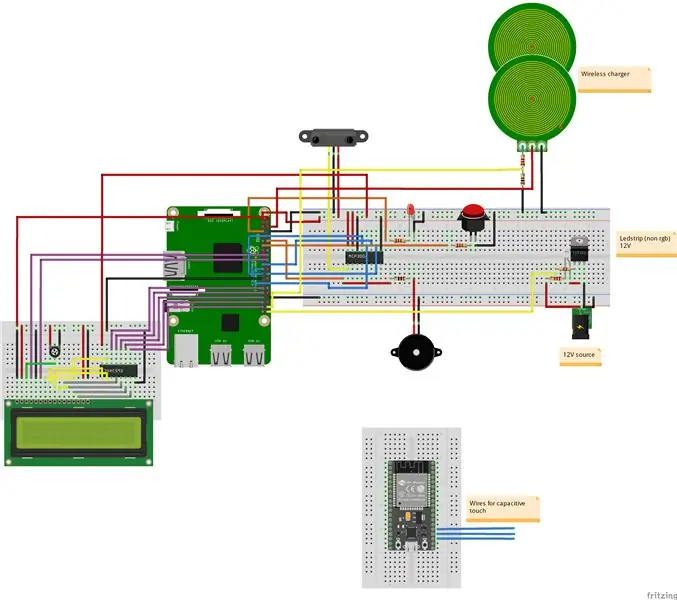
ESP32
แผนสำหรับ ESP32 คือการโพสต์ไปยังเว็บเซิร์ฟเวอร์บน Pi หากบุคคลนั้นเข้าหรือออกจากเตียง นั่นคือเหตุผลที่ ESP ไม่เชื่อมต่อโดยตรงกับ Pi
เซ็นเซอร์ระยะ IR คมชัด 2y0A21
คุณจะต้องใช้ MCP3008 เพื่อแปลงข้อมูลแอนะล็อกให้เป็นข้อมูลดิจิทัลที่อ่านได้ หากคุณต้องการเพิ่มเซ็นเซอร์แอนะล็อกอื่น ๆ คุณสามารถเชื่อมต่อกับหมุดว่างที่เหลืออยู่บน MCP
หน้าจอแอลซีดี
ที่นี่ฉันเลือกใช้ LCD พร้อม shiftregister เพื่อบันทึกพิน GPIO จาก pi คุณยังสามารถเลือกที่จะเชื่อมต่อ LCD โดยตรงกับ pi หรือคุณสามารถใช้จอแสดงผล oled ได้หากต้องการ
แถบไฟ LED
ฉันใช้แถบไฟ LED ที่ฉันพบที่บ้านว่าเป็นรุ่นที่ไม่ใช่ RGB สำหรับการใช้งานของฉันนั่นคือสิ่งที่ฉันมีอยู่ในใจ หากคุณต้องการขยายการออกแบบเพิ่มเติมและใช้แถบไฟ LED rgb คุณสามารถทำได้ คุณต้องใช้ทรานซิสเตอร์มากขึ้นและคุณจะต้องเปลี่ยนบางสิ่งในโค้ดด้วย
ขั้นตอนที่ 3: การสร้างแผนภาพวงจร


โดยใช้รายการทั้งหมดที่กล่าวถึงและดูไดอะแกรม คุณสามารถสร้างวงจรใหม่ได้
ฉันเริ่มต้นด้วยการสร้างวงจรบน breadbord เพื่อการทดสอบและการซ่อมแซมที่ง่ายดาย แต่ถ้าคุณต้องการบัดกรีโดยตรงบน PCB คุณก็สามารถทำได้เช่นกัน
ขั้นตอนที่ 4: การตั้งค่า Pi
ก่อนเขียนโปรแกรมส่วนประกอบ มีขั้นตอนบางอย่างที่ต้องดำเนินการกับ pi
ขั้นตอนที่ 1: การตั้งค่า WLAN เป็นแบบคงที่และใช้ WLAN 1 เป็นการเชื่อมต่อ wifi
สำหรับขั้นตอนนี้ ฉันจะวางลิงก์ไปยังเว็บไซต์ทางการของ Raspberry ซึ่งคุณสามารถทำตามขั้นตอนได้ (คุณสามารถค้นหาขั้นตอนได้ที่นี่)
ขั้นตอนที่ 2: การตั้งค่าฐานข้อมูล Mysql บน pi
นี่เป็นสิ่งจำเป็นเพื่อดึงข้อมูลการนอนหลับออกในภายหลัง เกี่ยวกับเรื่องนี้ คุณสามารถหาบทเรียนได้เพียงพอบนอินเทอร์เน็ต ดังนั้นฉันจะไม่อธิบายทั้งหมดที่นี่ (ลิงค์ไปยังหนึ่งในบทเรียนที่นี่)
ขั้นตอนที่ 3: การตั้งค่าเว็บเซิร์ฟเวอร์ apache
อันนี้ค่อนข้างง่าย คุณเพียงแค่ต้องทำ 'sudo apt install apache2' และนั่นแหล่ะ ตอนนี้คุณสามารถเปลี่ยนไซต์ในไดเร็กทอรี '/var/www/html' เป็น html, css และ js ที่พบใน github ของฉัน
ขั้นตอนที่ 5: การสร้าง Databas Shematic
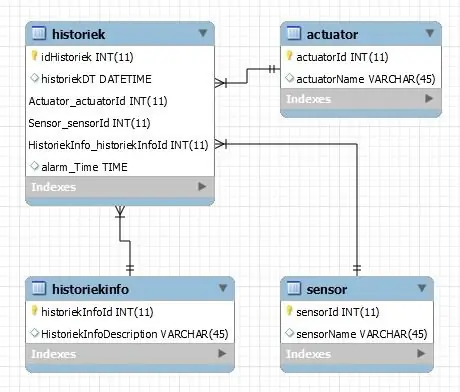
สำหรับฐานข้อมูล ฉันได้เลือกการออกแบบที่เรียบง่ายพร้อมการเข้าถึงสิ่งที่จำเป็นที่สุด ฉันต้องการบันทึกด้วยสิ่งพิเศษบางอย่างสำหรับการขยายเพิ่มเติม
ขั้นตอนที่ 6: รหัส (Pi และ ESP)
สำหรับการเข้ารหัส ฉันใช้ Pycharm ซึ่งเป็นโปรแกรมที่ใช้งานง่ายซึ่งฉันใช้ที่โรงเรียน
การเขียนโปรแกรม ESP32 ฉันเลือกใช้ Arduino IDE คุณต้องติดตั้งบอร์ดพิเศษบน IDE เพื่อส่งรหัสไปยัง ESP ของคุณ (บทช่วยสอนที่นี่)
สำหรับรหัสคุณสามารถไปที่หน้า GitHub ของฉัน
ขั้นตอนที่ 7: ด้าน ESP32 ของสิ่งต่างๆ
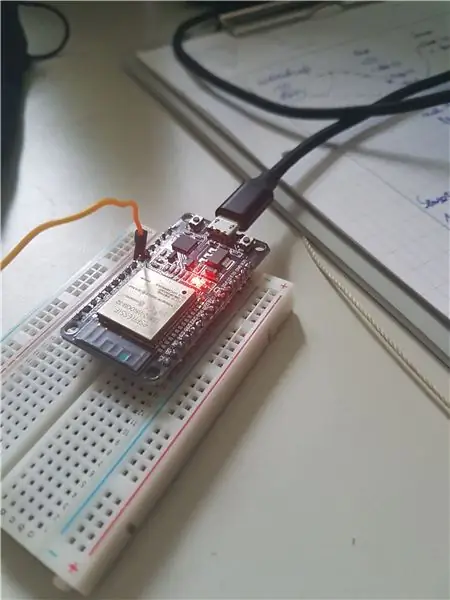

นี่มันค่อนข้างง่าย ด้วยรหัสที่คุณสามารถหาได้ใน GitHub ของฉัน คุณเพียงแค่ต้องเชื่อมต่อสายเทปทองแดงกับพิน 4 (พินสัมผัสแบบ capacitive) และคุณสามารถวางไว้ในหมอนหรือใต้หมอนก็ได้
ในการเชื่อมต่อ esp32 กับ pi คุณเพียงแค่ต้องเชื่อมต่อกับจุดเชื่อมต่อที่เรียกว่า ESP32 เชื่อมต่อกับรหัสผ่าน 12345678 และไปที่หน้าเราเตอร์ผ่านสมาร์ทโฟนของคุณ เลือกเมนูและเลือกจุดเชื่อมต่อใหม่ ที่นี่คุณเลือกชื่อจุดเชื่อมต่อ pi ของคุณและป้อนรหัสผ่าน นั่นคือทั้งหมด !
ขั้นตอนที่ 8: การสร้างปลอก


ตัดไม้ของคุณเป็นชิ้นเล็ก ๆ แล้วทากาวให้เป็นรูปทรงกล่อง (ไม่ต้องติดกาวด้านบน)
ขั้นตอนที่ 9: วาดตำแหน่งที่คุณต้องการรู/ส่วนลึกของคุณ

การวาดด้วยดินสอดูเหมือนเป็นวิธีที่ดีที่สุดสำหรับฉัน
ขั้นตอนที่ 10: สร้างรูและบาดแผล


สำหรับส่วนที่ลึกกว่านั้น ฉันพบวิธีที่ง่ายที่สุดที่จะทำมันด้วยมีดคัตเตอร์และทำให้เรียบยิ่งขึ้นด้วยการขัดด้วยกระดาษทราย เป็นไปได้เพราะชนิดของไม้ของฉัน สำหรับรูอื่นๆ ฉันอยากจะแนะนำให้ใช้เครื่องมือไฟฟ้า แต่การเจาะรูและการใช้ fretsaw ก็ใช้ได้เช่นกัน
ขั้นตอนที่ 11: การบัดกรีส่วนประกอบบน Pcb


ขั้นตอนนี้ไม่จำเป็นแต่ช่วยให้ส่วนประกอบดูสะอาดตาและจะติดตั้งเข้ากับเคสไม้ได้ง่ายขึ้น
ขั้นตอนที่ 12: ติดตั้งทุกอย่างในเคส

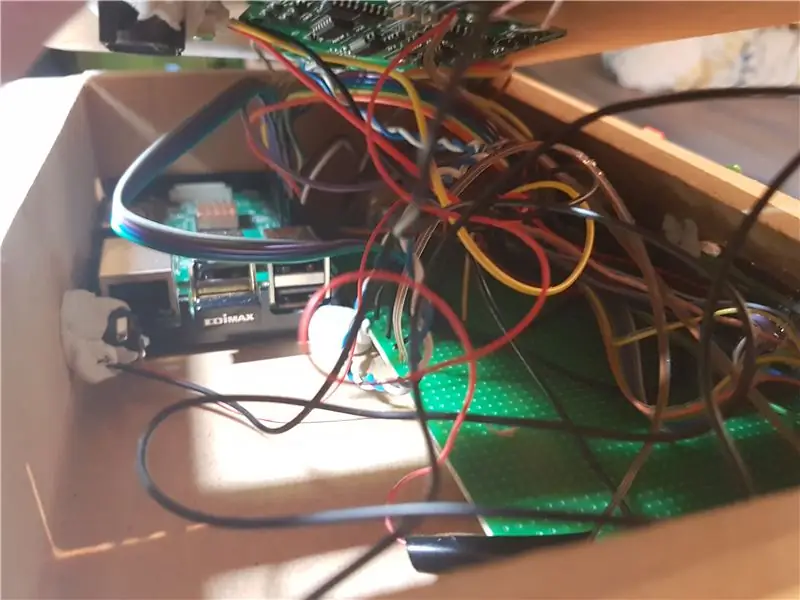
ดูว่าทุกอย่างลงตัวในกรณีหรือไม่ คุณสามารถเริ่มทากาวบางส่วนได้ แต่จำไว้ว่าคุณยังคงต้องติดสติกเกอร์พลาสติกเพื่อให้ภายนอกดูดี ดังนั้นฉันขอแนะนำให้รอด้วยกาวร้อน
ขั้นตอนที่ 13: สัมผัสการตกแต่ง: ภายนอก

ฉันเลือกใช้สติกเกอร์ขนาดใหญ่ที่ช่วยให้ภายนอกดูดีเป็นพิเศษ คุณยังสามารถเลือกสี
ขั้นตอนที่ 14: ปรับแต่งภายนอก/ภายในบางส่วน
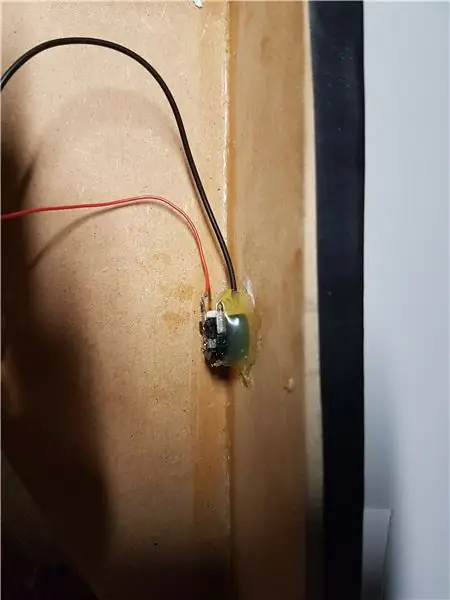
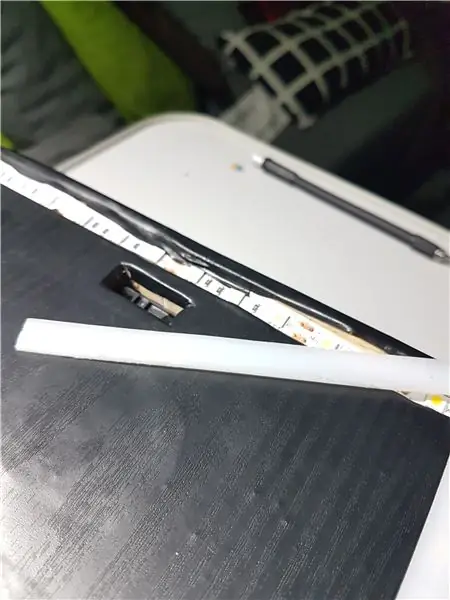
ตอนนี้เป็นเวลาสำหรับการติดกาวร้อนบางส่วนกับเคส และหากคุณต้องการปิดไฟ LED อย่างฉัน คุณสามารถไปที่ร้านอดิเรกในพื้นที่ของคุณและมองหาพลาสติกนม เช่น วัสดุเพื่อกระจายแสง คุณสามารถตัดเส้นบาง ๆ ออกแล้ววางไว้เหนือ LED ดังที่แสดงไว้
ขั้นตอนที่ 15: ผลลัพธ์


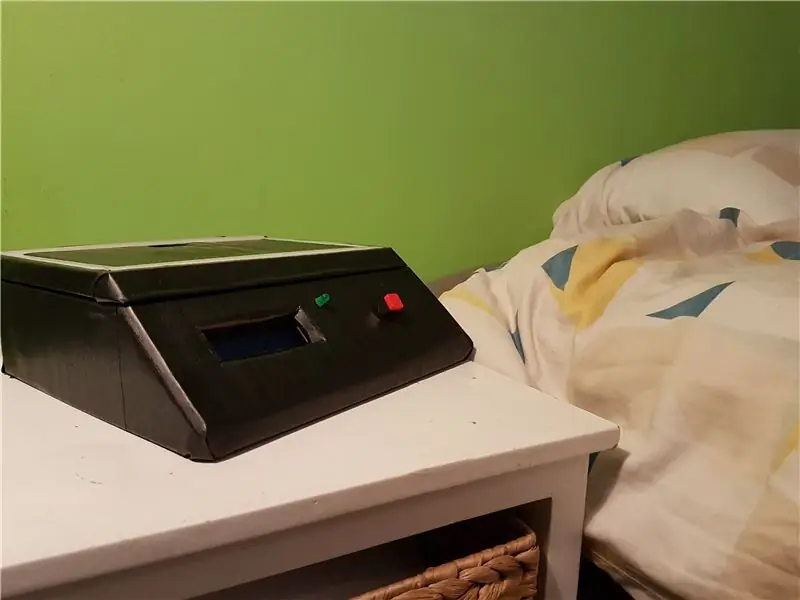
นาฬิกาปลุกที่ใช้งานได้ซึ่งควบคุมได้จากเว็บไซต์ที่มีการชาร์จแบบไร้สายและยังใช้เป็นโคมไฟกลางคืนได้อีกด้วย จะไม่มีการงีบหลับหลังจากที่คุณติดตั้งนาฬิกาปลุกนี้
แนะนำ:
DIY 37 Leds เกมรูเล็ต Arduino: 3 ขั้นตอน (พร้อมรูปภาพ)

DIY 37 Leds เกมรูเล็ต Arduino: รูเล็ตเป็นเกมคาสิโนที่ตั้งชื่อตามคำภาษาฝรั่งเศสหมายถึงวงล้อเล็ก
หมวกนิรภัย Covid ส่วนที่ 1: บทนำสู่ Tinkercad Circuits!: 20 ขั้นตอน (พร้อมรูปภาพ)

Covid Safety Helmet ตอนที่ 1: บทนำสู่ Tinkercad Circuits!: สวัสดีเพื่อน ๆ ในชุดสองตอนนี้ เราจะเรียนรู้วิธีใช้วงจรของ Tinkercad - เครื่องมือที่สนุก ทรงพลัง และให้ความรู้สำหรับการเรียนรู้เกี่ยวกับวิธีการทำงานของวงจร! หนึ่งในวิธีที่ดีที่สุดในการเรียนรู้คือการทำ ดังนั้น อันดับแรก เราจะออกแบบโครงการของเราเอง: th
Bolt - DIY Wireless Charging Night Clock (6 ขั้นตอน): 6 ขั้นตอน (พร้อมรูปภาพ)

Bolt - DIY Wireless Charging Night Clock (6 ขั้นตอน): การชาร์จแบบเหนี่ยวนำ (เรียกอีกอย่างว่าการชาร์จแบบไร้สายหรือการชาร์จแบบไร้สาย) เป็นการถ่ายโอนพลังงานแบบไร้สาย ใช้การเหนี่ยวนำแม่เหล็กไฟฟ้าเพื่อจ่ายกระแสไฟฟ้าให้กับอุปกรณ์พกพา แอปพลิเคชั่นที่พบบ่อยที่สุดคือ Qi Wireless Charging st
4 ขั้นตอน Digital Sequencer: 19 ขั้นตอน (พร้อมรูปภาพ)

4 ขั้นตอน Digital Sequencer: CPE 133, Cal Poly San Luis Obispo ผู้สร้างโปรเจ็กต์: Jayson Johnston และ Bjorn Nelson ในอุตสาหกรรมเพลงในปัจจุบัน ซึ่งเป็นหนึ่งใน “instruments” เป็นเครื่องสังเคราะห์เสียงดิจิตอล ดนตรีทุกประเภท ตั้งแต่ฮิปฮอป ป๊อป และอีฟ
ป้ายโฆษณาแบบพกพาราคาถูกเพียง 10 ขั้นตอน!!: 13 ขั้นตอน (พร้อมรูปภาพ)

ป้ายโฆษณาแบบพกพาราคาถูกเพียง 10 ขั้นตอน!!: ทำป้ายโฆษณาแบบพกพาราคาถูกด้วยตัวเอง ด้วยป้ายนี้ คุณสามารถแสดงข้อความหรือโลโก้ของคุณได้ทุกที่ทั่วทั้งเมือง คำแนะนำนี้เป็นการตอบสนองต่อ/ปรับปรุง/เปลี่ยนแปลงของ: https://www.instructables.com/id/Low-Cost-Illuminated-
